
မျက်မှောက်ခေတ် Android ထုတ်ကုန်များအပေါ်ထားရှိသောဖြစ်နိုင်ချေများထဲမှတစ်ခုမှာ GPU အရှိန်သည်အထူး System Section တွင်ရရှိနိုင်သော GPU အရှိန်ဖြစ်သည်။ ဆောင်းပါး၏တလျှောက်တွင်ကျွန်ုပ်တို့သည်မည်သည့်လုပ်ဆောင်မှုကိုအကြောင်းပြောပြလိမ့်မည်, စမတ်ဖုန်း၏လုပ်ငန်းကိုမည်သို့အကျိုးသက်ရောက်နိုင်မည်ကိုကျွန်ုပ်တို့ပြောပြလိမ့်မည်။
Android တွင် GPU အရှိန်ဆိုသည်မှာအဘယ်နည်း
GPU အတိုကောက်သည်စမတ်ဖုန်းများပေါ်တွင်သူ့ဟာသူသည်ကွန်ပျူတာများအပါအ 0 င်အခြားကိရိယာများနှင့်အလားတူစာဝှက်ထားပြီး "ဂရပ်ဖစ်ပရိုဆက်ဆာ" ကိုဆိုလိုသည်။ ထို့ကြောင့် activation လုပ်ခြင်းအရှိန်မြှင့်သောအခါဖုန်း၏ 0 န်ဆောင်မှုတစ်ခုလုံးသည်ဗီဒီယိုကဒ်တွင် CPU နှင့်အတူရွေ့လျားနေပြီးနေ့စဉ်လုပ်ငန်းများ၌မပါ 0 င်ပါ။
မွတ္စု: ဖော်ပြထားသောပုံစံအမျိုးမျိုးတွင်ဖုန်း၏အပူသည်သိသိသာသာတိုးပွားလာနိုင်သည်,

GPU အရှိန်၏အဓိကရည်ရွယ်ချက်မှာကုန်ထုတ်စွမ်းအားတိုးမြှင့်နိုင်ရန်အတွက် GPU ပေါ်ရှိစက်ပစ္စည်း၏ပရိုဆက်ဆာမှထုတ်ပေးရန်အတင်းအဓမ္မပြောင်းရွှေ့ရန်အတင်းအဓမ္မပြောင်းရွှေ့ခြင်းဖြင့်ဖြစ်သည်။ စည်းမျဉ်းအနေဖြင့်အထူးသဖြင့်ခေတ်မီအစွမ်းထက်သောစမတ်ဖုန်းများသို့မဟုတ်တက်ဘလက်များနှင့်အလွန်အမင်းတောင်းဆိုမှုများကိုကျွန်ုပ်တို့ထည့်သွင်းစဉ်းစားပါကဤအခွင့်အရေးသည်သတင်းအချက်အလက်အပြောင်းအလဲမြန်နှုန်းအပေါ်အပြုသဘောသက်ရောက်စေလိမ့်မည်။ ထို့အပြင်အချို့သောဖုန်းများပေါ်တွင်သင်နောက်ထပ် Render Settings ကိုရယူနိုင်သည်။
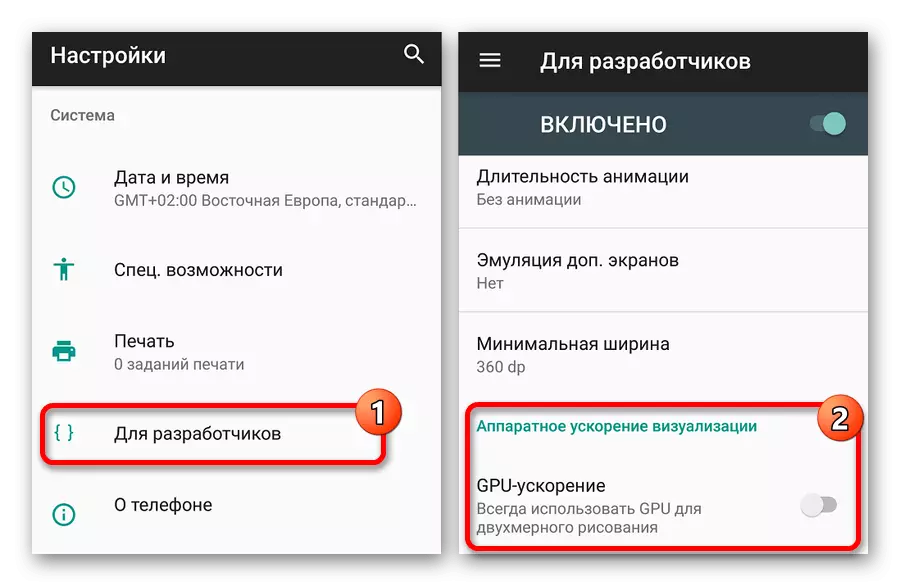
တခါတရံအခြေအနေသည်လုံးဝဆန့်ကျင်ဘက်ဖြစ်နိုင်ပြီးအတင်းအဓမ္မဆွဲခြင်းနှစ်ခုကိုဆွဲဆောင်ခြင်းအားပါ 0 င်ခြင်းသည်အထူးသဖြင့်လျှောက်လွှာတစ်ခုဖွင့်ရန်မဖြစ်နိုင်ပါ။ ဘာပဲဖြစ်ဖြစ် function ကိုဖွင့်ပြီးကန့်သတ်ချက်များမရှိဘဲအဆက်ပြတ်နိုင်ပြီးပြ the နာအများစုကိုအလွယ်တကူဖြေရှင်းနိုင်သည်။ ထို့အပြင်အထက်ဖော်ပြပါအချက်များအပေါ်မည်သို့နားလည်ရမည်, applications အများစုသည် GPU-Acceleration enabled နှင့်အပြည့်အဝအလုပ်လုပ်သည်။ ပစ္စည်းအရင်းအမြစ်များကိုအများဆုံးအသုံးပြုရန်ခွင့်ပြုသည်။
ဖွင့်ခြင်းနှင့်ပိတ်ခြင်း
GPU အရှိန်ကို settings ဖြင့်သတ်သတ်မှတ်မှတ်အပိုင်းတစ်ခုတွင်စောင့်ကြည့်နိုင်သည်။ သို့သော်၎င်းသည်ဤစာမျက်နှာကိုဝင်ရောက်ရန်လုပ်ဆောင်မှုများကိုပြုလုပ်လိမ့်မည်။ အောက်ပါ link ကိုအောက်ပါအတိုင်းဆိုက်ရှိသီးခြားဆောင်းပါးတစ်ခုတွင်အသေးစိတ်အချက်အလက်များကိုအသေးစိတ်ဖော်ပြထားသည်။
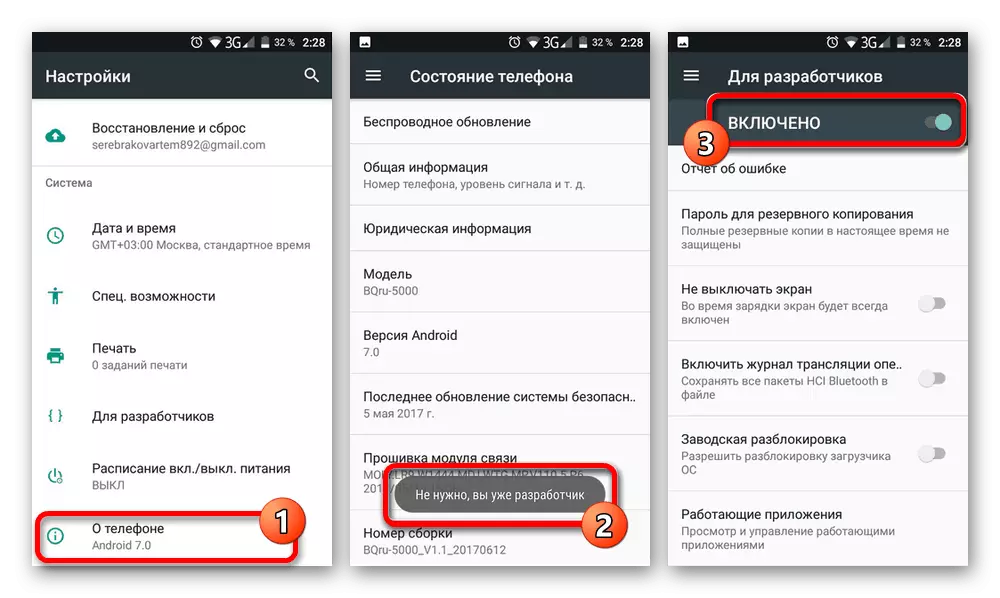
Read more: Android မှာ "developer များအတွက်" အပိုင်းကိုဘယ်လို enable လုပ်နည်း
"Settings" system application တွင် "developer" စာမျက်နှာသို့ပြောင်းပြီးပြီးနောက် swipe action ကို သုံး. "Visualware of Visualing of Visualing of Visuale" တွင် "GPU အရှိန်" ကိုရှာပါ။ အချို့ဖြစ်ရပ်များတွင်လုပ်ဆောင်ချက်သည်အခြားအမည်တစ်ခုရှိနိုင်သည်, ဥပမာအားဖြင့် "အတင်းအဓမ္မပြန်ဆိုခြင်း" ဖြစ်သော်လည်းအမြဲတမ်းမပြောင်းလဲသောဖော်ပြချက်ဖြစ်သည်။ ၎င်းကိုအာရုံစိုက်ပါ, အောက်ကမျက်နှာပြင်ကိုအာရုံစိုက်ပါ။
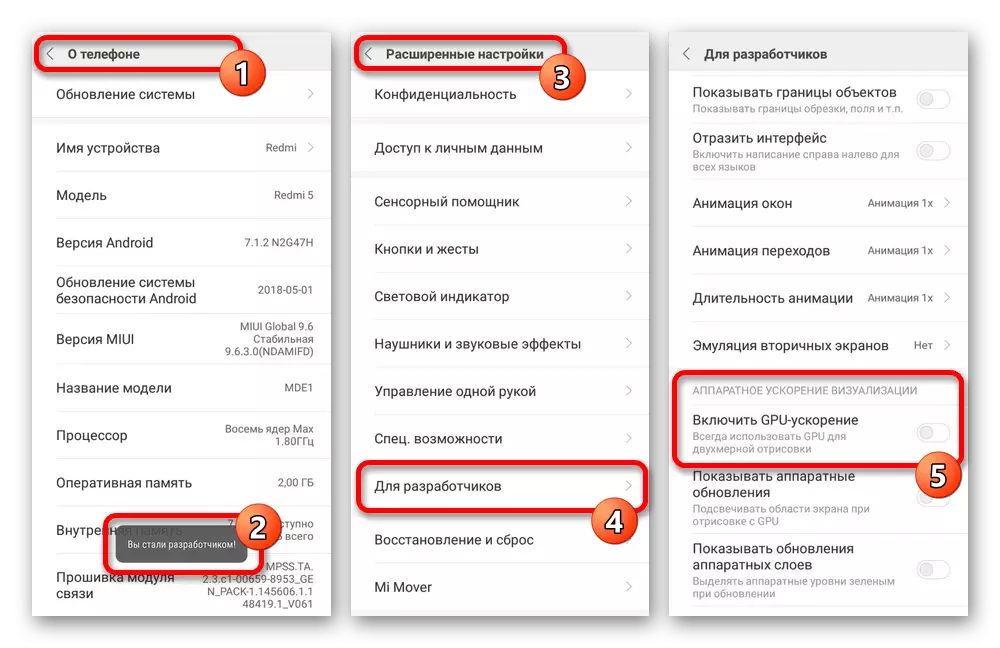
ဤလုပ်ထုံးလုပ်နည်းသည်ပြ a နာတစ်ခုမဟုတ်ပါ။ ထို့ကြောင့်အတင်းအဓမ္မပြန်ဆိုခြင်းကိုပိတ်ထားရန်, အထက်ပါအချက်ကိုပိတ်ထားပါ။ ထို့အပြင်ဤခေါင်းစဉ်သည် Android device ၏အရှိန်နှင့်တိုက်ရိုက်ဆက်နွှယ်သည်။ အသေးစိတ်အချက်အလက်များကိုသီးခြားညွှန်ကြားချက်ဖြင့်ထည့်သွင်းစဉ်းစားသည်။
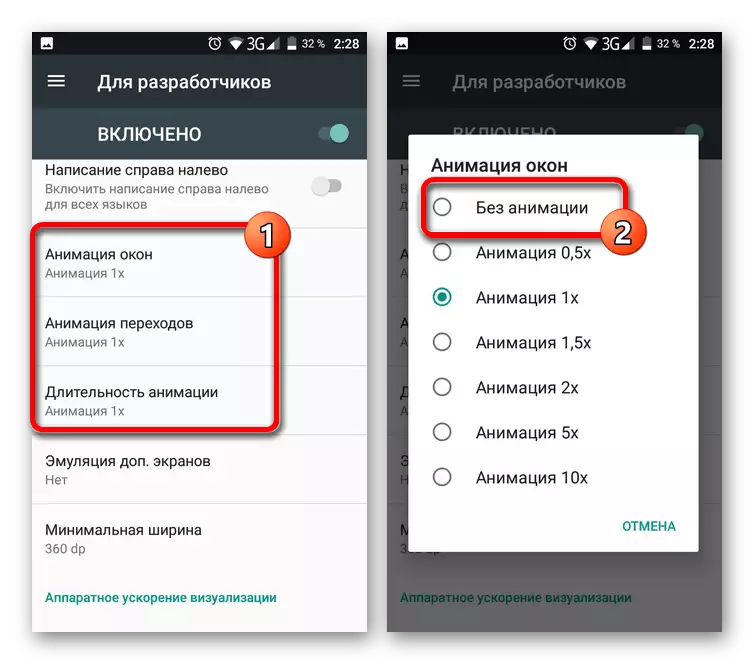
ဆက်ဖတ်ရန်
ဆောင်းပါးတွင်ဖော်ပြထားသောအချက်အလက်များမှတွေ့မြင်နိုင်သည့်အတိုင်း Android ထုတ်ကုန်များရှိ GPU အရှိန်ကိုဖွင့်ထားသည့်အခြေအနေများပေါ် မူတည်. application များသို့မဟုတ် applications များပြုလုပ်နေသည်ဖြစ်စေ, function ၏လုပ်ဆောင်မှု၏လုပ်ဆောင်မှုအပေါ်ကန့်သတ်ချက်များမရှိခြင်းကြောင့်ဤအချက်နှင့် ပတ်သက်. ပြ problems နာများရှိသင့်သည်။
